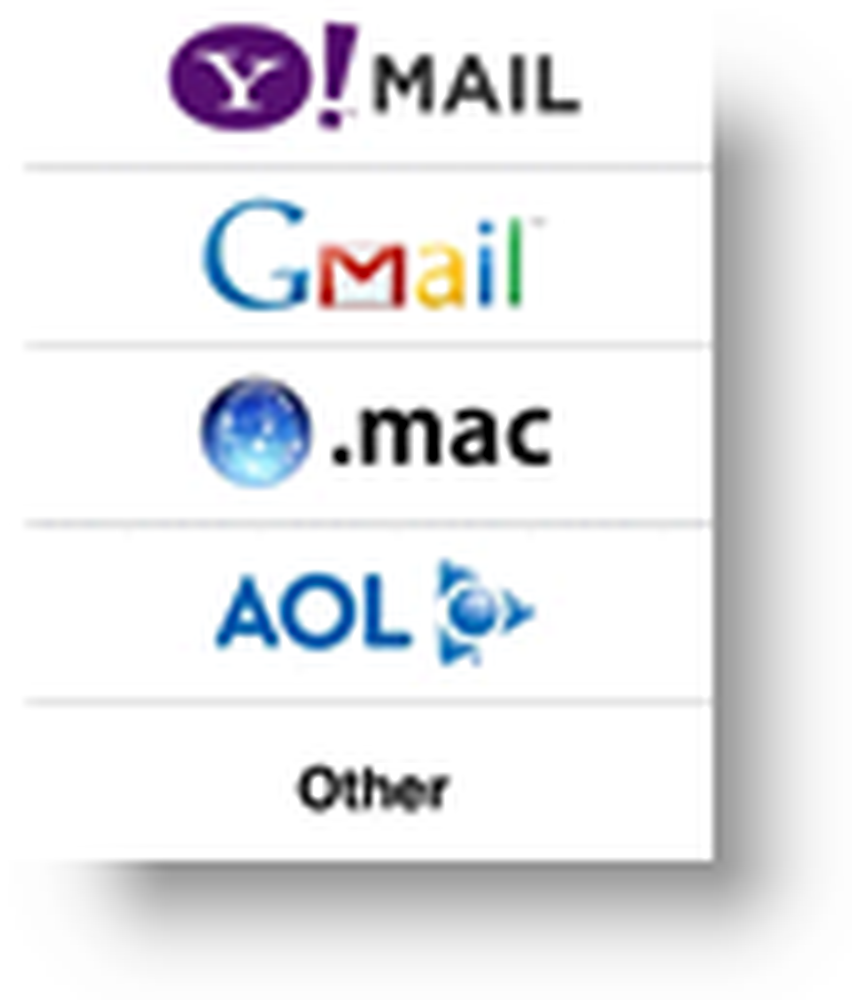Wijzig snel de meldingsinstellingen van een app in het actiecentrum
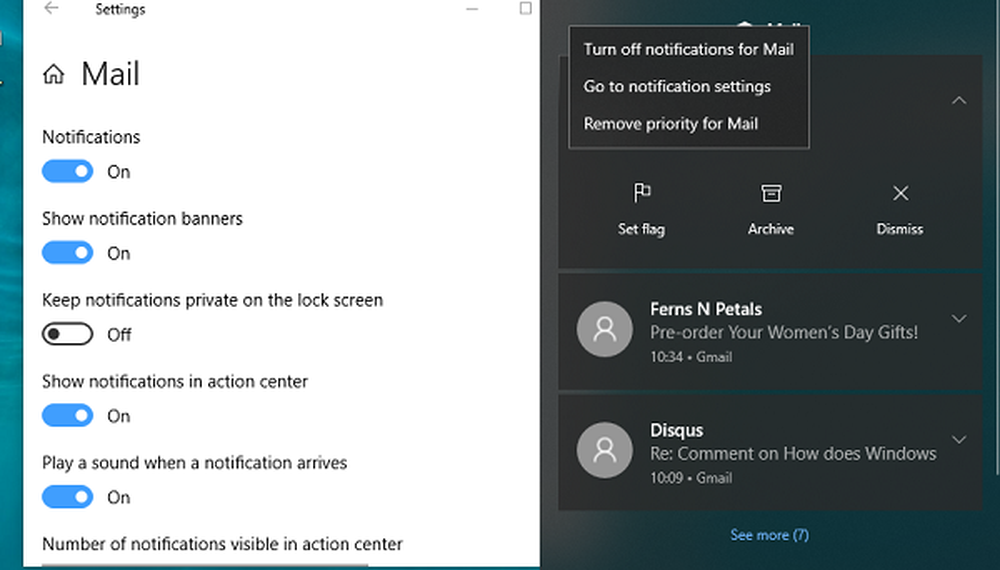
Windows 10-actiecentrum is een centrale plek om alle meldingen te ontvangen en te beheren. Elke andere app sluit aan bij het Action Center, meldingen worden een last. Elke ochtend beëindig ik alle meldingen. Het enige nadeel is dat u belangrijke meldingen kunt missen. Goed nieuws is dat er een veel snellere methode is om deze aankondigingen aan te passen.

Tweak App-meldinginstellingen van Action Center
1] Open het actiecentrum met WIN + A. Blader vervolgens door een melding waarvan u denkt dat die niet erg belangrijk is. Klik met de rechtermuisknop op de naam van de app - die meestal bovenaan staat.
2] Je zou een menu met meerdere opties moeten zien-
- Schakel meldingen voor de app uit
- Ga naar Meldingsinstellingen
- Prioriteit verwijderen / toevoegen voor de app.
3] Klik op ga naar meldingsinstellingen en het zal de meldingsinstellingen voor die app onmiddellijk openen. Als de meldingen te veel zijn, kunt u ervoor kiezen meldingen voor die app volledig uit te schakelen.
Als u deze methode gebruikt om alle meldingen te beheren, is het veel eenvoudiger. Je krijgt alleen meldingafleiding van apps als je het krijgt.
De andere manier om meldingsinstellingen te beheren, is via Instellingen> Systeem> Melding en acties. U kunt afzonderlijke app-instellingen invoeren en hiermee omgaan. Het is niet erg handig, omdat je misschien geen enkele melding van sommige apps hebt gezien.
Wist je dat deze snelle functie bestond? Hoe stop je de pop-upmelding van Windows 10? Laat het ons weten in de comments.